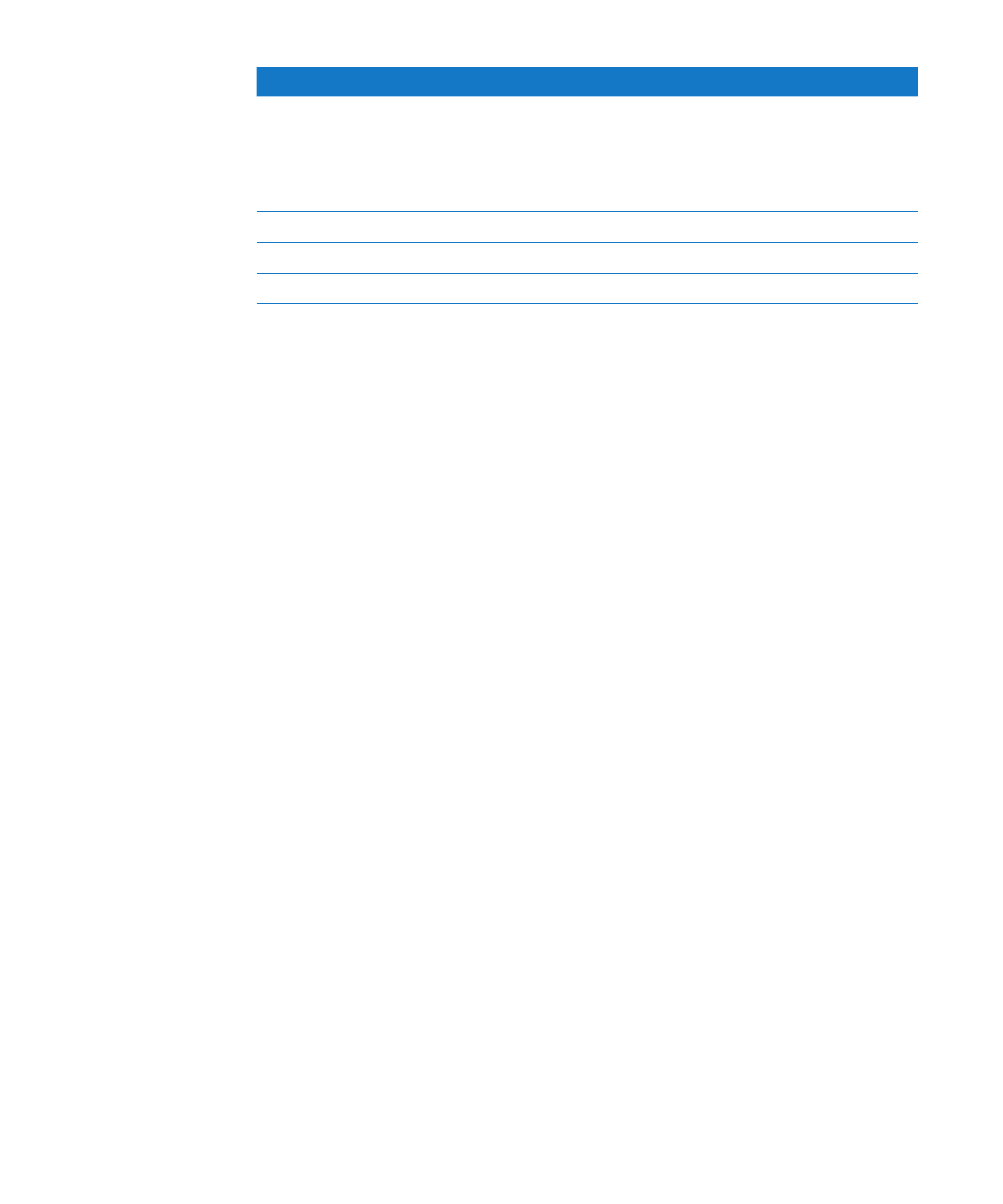
셀 자동 채우기
자동
채우기를 사용하여 하나 이상의 셀에 있는 내용을 사용하여 근접한 셀에 자동으로
값을
추가합니다.
다음과
같은 방법으로 표 셀을 자동으로 채웁니다.
셀의
내용과 채우기를 근접한 셀로 붙이려면, 셀을 선택한 다음 하단 오른쪽 모서리의
m
채우기
핸들(하단 오른쪽 모서리의 작은 원)을 붙일 셀로 드래그합니다.
포인터를
채우기 핸들 위에 놓으면, 채울 셀을 가로질러 드래그하기 시작할 수 있다는
것을
표시하는 포인터가 큰 더하기 기호(+)로 나타납니다. 선택된 셀과 연관된 날짜,
셀
포맷, 공식 또는 채우기가 붙여집니다. 대상 셀에 데이터가 포함되어 있다면 자동
채우기는
반복되고 있는 값을 가진 데이터를 겹쳐씁니다.
셀의
내용 및 채우기를 같은 행이나 열의 하나 이상의 셀에 붙이려면, 둘 이상의 근접한
m
셀을
선택하고 다음 중 하나를 선택합니다.
포맷
> 표 > 채우기 > 오른쪽으로 채우기: 선택된 셀에 맨 왼쪽에서 선택된 셀에 있는
값을
지정합니다.
포맷
> 표 > 왼쪽으로 채우기: 선택된 셀에 맨 오른쪽에서 선택된 셀에 있는 값을
지정합니다
.
포맷
> 표 > 위로 채우기: 선택된 셀에 맨 아래에서 선택된 셀에 있는 값을 지정합니다.
포맷
> 표 > 아래로 채우기: 선택된 셀에 맨 위에서 선택된 셀에 있는 값을 지정합니다.
선택된
셀과 연관된 날짜, 셀 포맷, 공식 또는 채우기가 붙여집니다. 대상 셀에 데이터가
포함되어
있다면 자동 채우기는 반복되고 있는 값을 가진 데이터를 겹쳐씁니다.
값
패턴을 기반으로 셀에 값을 추가할 수도 있습니다. 예를 들어 셀에 요일이나 월이
m
포함되어
있다면, 셀을 선택한 다음 오른쪽이나 아래로 드래그하여 위에서 설명한 것처럼
채우기
옵션을 사용하여 요일이나 월을 근접한 셀에 추가할 수 있습니다.
숫자
패턴을 기반으로 새로운 값을 생성하려면, 드래그하기 전에 두 개 이상의 셀을
선택합니다
. 예를 들어 선택된 두 개의 셀에 1과 2가 포함되어 있는 경우, 근접한 두 개의
셀로
드래그하면 값 3과 4가 추가됩니다. 선택된 두 개의 셀에 1과 4가 포함되어 있는
경우
, 근접한 두 개의 셀로 드래그하면 값 7과 10이 추가됩니다(값은 3씩 늘어납니다.).
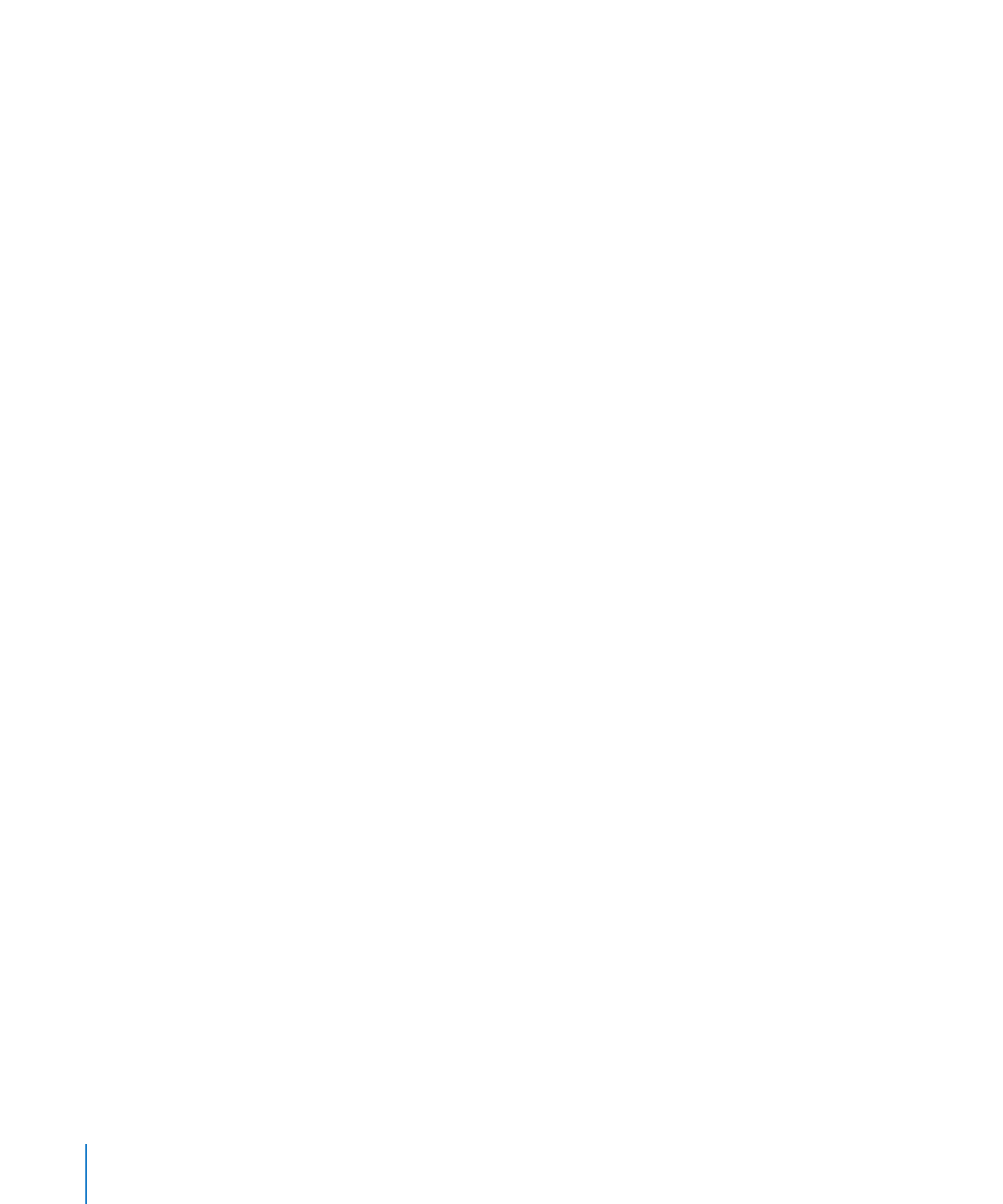
자동
채우기는 그룹의 셀 간의 관계를 설정하지 않습니다. 자동 채우기 후 서로
독립적으로
셀을 변경할 수 있습니다.
iWork에서 사용 가능한 함수 및 공식 및 사용 방법에 관해 배우려면,
iWork 공식 및 함수
사용
설명서 또는 도움말(도움말 > "iWork 공식 및 함수 도움말" 선택)을 참조하십시오.
표